【解決】突然アクションセンターとスタートメニューが表示されない!Windows10
記事公開日:2018年10月6日
昨晩、Windows10のパソコンとヘッドホンを繋げるために Bluetooth機能をオンにしようと普段と同じように Windows10のマルチタッチ画面を右スワイプしてアクションセンターを表示させようとすると...なぜか表示されない。「おっかしーな」(´・_・`)
仕方ないので画面右下にある通知を知らせる吹き出しマークからアクションセンターを開こうとするけどうんともすんとも起動しない。
Sponsored Link
その前にWindows10の『アクションセンター』とはこれです。
右下の吹き出しマークからでも上記のアクションセンターが表示されない。普段ならここに表示されているBluetoothの設定をオンにするだけなのに...それが出来ない。
ま、こういう時は経験上、再起動させるのが一番の解決方法♪(^^)/
で、いつのもようにWindows10の画面左下にある『スタート』から再起動させようとすると...
今度はそのスタートメニューが表示されない。(^^;
うん!?どないなっての?
こっちゃBluetoothでヘッドホン繋げたいだけなのに余計な作業が増えた感じだ。
スタートボタンをクリックしても反応がないのでスタートボタン上の右クリックから再起動させることにした。
【スタート】右クリック⇒【社っとダウンまたはサインアウト】⇒【更新して再起動】させた。
PCの電源が一旦落ちると今度は自動で Windows 10 の更新が開始されます。
こんな感じ。更新を構成している最中がコンピューターの電源は切らない事。
今回はかなり待たされる。上記が100%になり完了かと思うと...
また一旦画面が黒くなり下記のメッセージが表示される。
『更新プログラムを構成しています 0%~100%』メッセージの下には「PCは数回再起動します。」との事。時間が掛かる分、かなり大型のアップデートようだ。知らんけど
15分ほど待ってもなかなかプログラムの構成が完了しないのでジョギングへ出掛ける事にした。
1時間半ほどして部屋へ戻ると、無事にWindows10が更新されていた。いつものようにロック画面の壁紙が新しい景色に変更されていた。さっそくパスワードを入力してロック画面を解除。
そして真っ先にアクションセンターが表示されるかマルチタッチ画面を右スワイプしてみる。
すると、あら不思議。何事もなかったかのように普通に起動した。\(^_^)/
一応、右下の吹き出しボタンからもアクションセンターが表示されるか確認。こちらも問題ない。
それと再起動させる前はさっきまで一緒にスタートボタンも反応しなかったけどプログラム更新後には今まで通りスタートメニューが表示されるようになりました。
まとめ
もしも Windows10 のアクションセンターとスタートメニューが突然表示されない場合は、最新のプログラム更新して再起動させることで問題解決する事が分かりました。
以前、同じようなケースでBluetoothが突然接続できなくなった時もプログラムを更新して再起動する事で改善されました。(^_-)-☆
【関連記事】

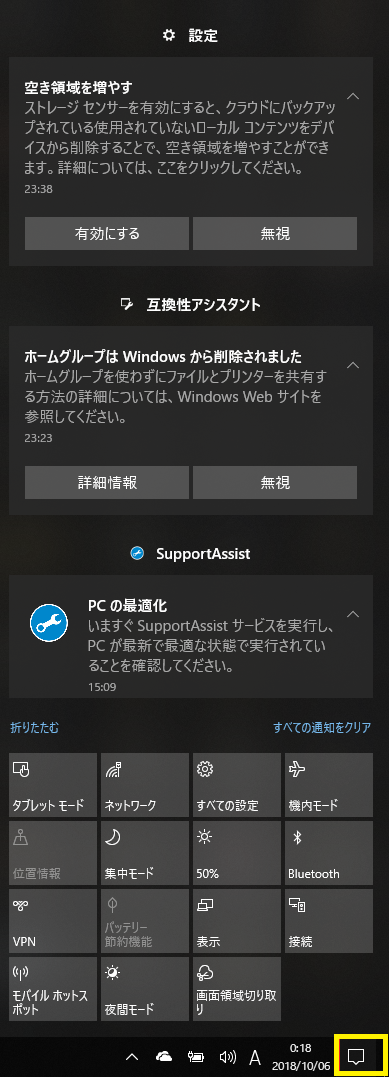
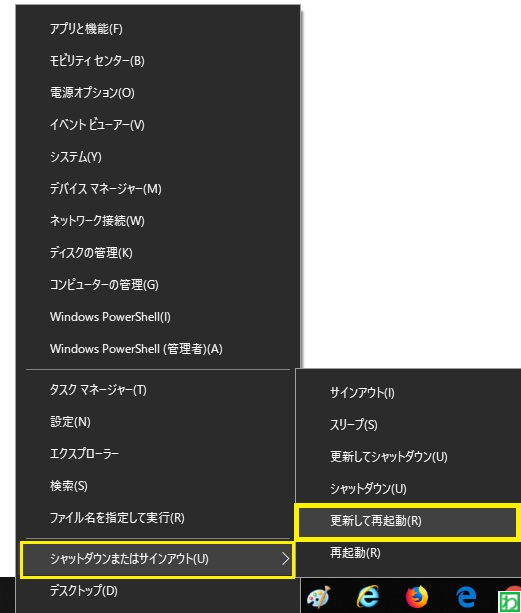

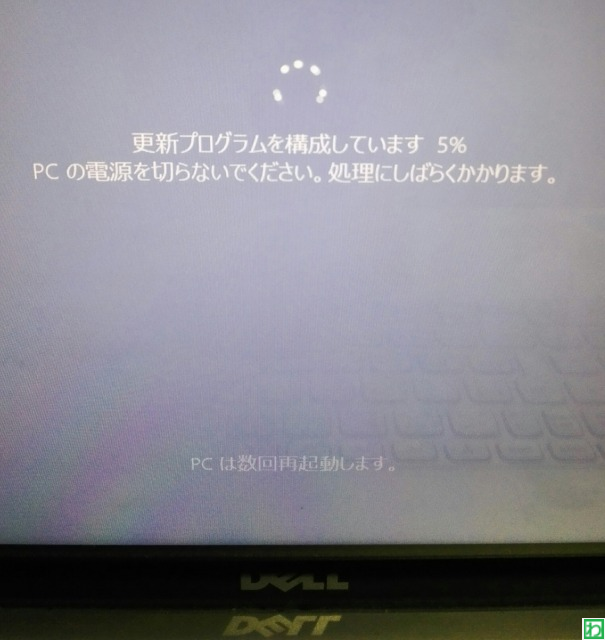

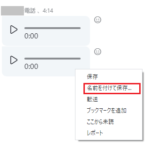
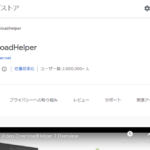
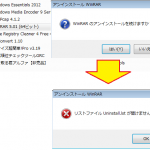


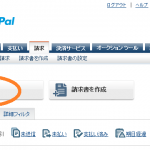
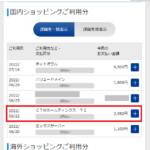
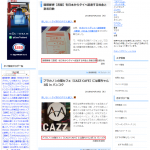
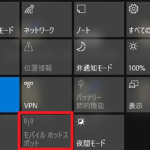
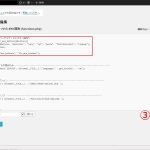
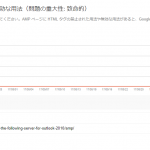
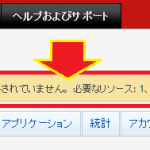

コメントフォーム